
以前は、連絡先カードを追加するだけです。 文書コメント Googleドキュメントで。さて、連絡先カードを埋め込むためにGoogle Docs文書に直接連絡先を言及することができます。これは他の人とその人と対話するための迅速な方法を与える。
あなたがあなたのイントラネットまたはあなたが公開するビジネス文書を共有するプライベート文書があるかもしれません。あなたの読者に連絡先情報を提供するために名前、電子メールアドレス、電話番号をリストするのではなく、Googleドキュメントで言及を使用するだけです。これにより、全員に電子メールを送信したり、会議をスケジュールしたり、チャットを開始するのが高速で簡単な方法があります。
Googleドキュメント文書に連絡先を挿入する方法
Googleはあなたの文書に人の連絡先の詳細を埋め込むのが非常に簡単にしました。あなたがしなければならないのは言及を使うことだけです。あなたはソーシャルメディアとコミュニケーションアプリでこの種のものを見ました。
@(at)のシンボルを入力し、その後に人の名前を付けます。名前を入力し始めると、選択する人のドロップダウンリストが表示されます。必要なものとその名前(または場合によっては、自分のEメールアドレス)を選択してコンテンツにポップされます。
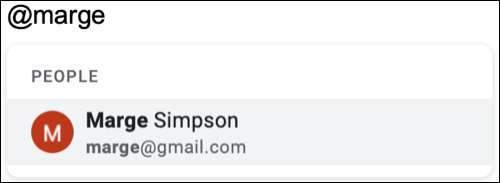
オプションで文書を共有しています
あなたは必要ありません Googleドキュメント文書を共有します あなたが言及している人と一緒に、Google Docsはあなたが最初に誰かに言及したときにそうするようにあなたにそうするように促します。
プロンプトは小さなポップアップメッセージの形式です。文書をそれらに共有したい場合は、「共有」をクリックしてから、後続の共有プロンプトに従います。文書をそれらと共有したくない場合は、「却下」をタップしてください。
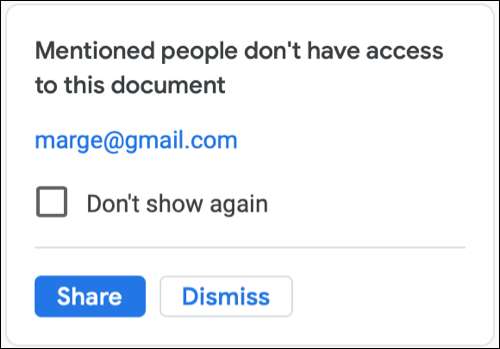
Googleドキュメントの連絡先カードでできること
あなたが誰かに言及して選択したら、あなたと他の文書ユーザーは自分の名前の上にあなたのカーソルをカーソルを置くことができ、彼らの連絡先の詳細を見ることができます。 Googleはこの小さなウィンドウをスマートチップに呼び出しています。
しかし、あなたは彼らの情報を見るだけでなく、もっと多くのことをすることができます。自分の連絡先リストに追加し、それらを電子メールで送信し、イベントをスケジュールし、チャットの開始、またはビデオ通話を開始することもできます。
これらのオプションの1つを選択するには、カードの下部にカーソルを移動します。連絡先の詳細によっては、利用できない場合があります。
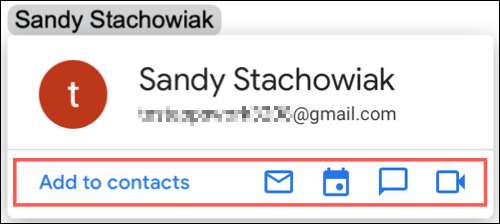
各対話オプションは、対応するGoogle Appで開きます.Gmail、Googleカレンダー、 Googleハングアウトまたはチャット 、そしてGoogleの出会い。
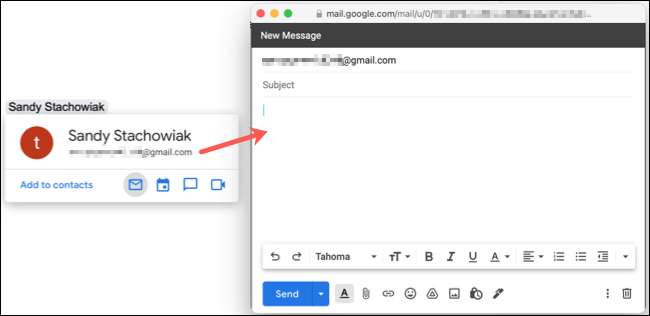
言及されている人がすでにGoogle連絡先にある場合は、カードを編集することもできます。スマートチップの下部にある[連絡先の編集]をクリックします。これにより、新しいブラウザタブでGoogleの連絡先が開き、その連絡先カードを表示します。
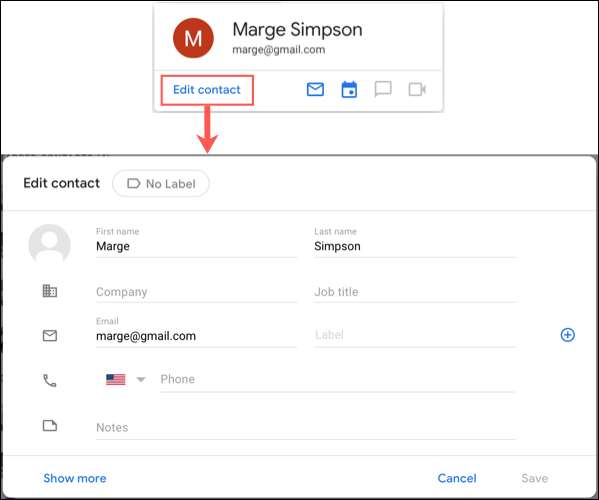
次回は、サポートスタッフ、カスタマーサービス部門、またはITエキスパートの連絡先の詳細を含む文書を作成しているときは、Google Docsに関する言及機能を使用することを忘れないでください。これにより、手動でそれらの連絡先の詳細を手動で追加し、同時にそれらと対話するためのさまざまな方法を読者に提供します。







